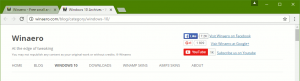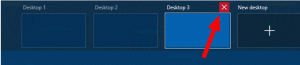เพิ่มพื้นที่ว่างในดิสก์หลังจากติดตั้ง Windows 10 Fall Creators Update
หากคุณติดตั้ง Windows 10 เวอร์ชัน 1709 "Fall Creators Update" บน Windows เวอร์ชันก่อนหน้า คุณอาจสังเกตเห็นว่าพื้นที่ว่างบนดิสก์บนดิสก์ไดรฟ์ของคุณลดลงอย่างมาก คุณสามารถสำรองข้อมูลได้ถึง 40 กิกะไบต์
โฆษณา
ก่อนที่คุณจะดำเนินการต่อ: โปรดทราบว่าการลบไฟล์เหล่านี้จะลบความสามารถในการ ถอนการติดตั้ง Windows 10 Fall Creators Update. คุณจะไม่สามารถย้อนกลับเป็น Windows เวอร์ชันก่อนหน้าได้
เพื่อเพิ่มพื้นที่ว่างหลังจากที่คุณได้อัปเกรดเป็น Windows 10 Fall Creators Updateให้ทำดังต่อไปนี้:
- กด ชนะ + NS คีย์ลัดร่วมกันบนแป้นพิมพ์เพื่อเปิดกล่องโต้ตอบเรียกใช้
เคล็ดลับ: ดู รายการสุดท้ายของแป้นพิมพ์ลัด Windows ทั้งหมดพร้อมปุ่ม Win. - พิมพ์ข้อมูลต่อไปนี้ในกล่อง Run:
cleanmgr

- เลือกไดรฟ์ระบบของคุณ:

- คลิก ล้างไฟล์ระบบ เพื่อเปลี่ยนเครื่องมือ Disk Cleanup เป็นโหมดขยาย

- ค้นหาและตรวจสอบ การติดตั้ง Windows ก่อนหน้า รายการ.

- คลิกตกลงและคุณทำเสร็จแล้ว
เคล็ดลับ: คุณอาจสนใจที่จะเรียนรู้เพิ่มเติมเกี่ยวกับคุณลักษณะและตัวเลือกของแอป cleanmgr อ้างถึงบทความต่อไปนี้:
- เริ่มการล้างข้อมูลบนดิสก์ด้วยการตรวจสอบรายการทั้งหมด
- ล้างไดเรกทอรีชั่วคราวเมื่อเริ่มต้นระบบด้วยการล้างข้อมูลบนดิสก์
- เพิ่มเมนูบริบทไดรฟ์ล้างข้อมูลใน Windows 10
- อาร์กิวเมนต์บรรทัดคำสั่งการล้างข้อมูลบนดิสก์ใน Windows 10
- สร้างพรีเซ็ตสำหรับ Cleanmgr (การล้างข้อมูลบนดิสก์)
หรือคุณสามารถใช้ ฟีเจอร์ Storage Sense เพื่อลบไฟล์ออกจากระบบปฏิบัติการที่ติดตั้งไว้ก่อนหน้านี้ นี่คือวิธีที่สามารถทำได้
เพิ่มพื้นที่ว่างหลังจากที่คุณอัปเกรดเป็น Windows 10 Fall Creators Update โดยใช้ Storage Sense
- เปิดการตั้งค่า.
- ไปที่ระบบ -> ที่เก็บข้อมูล
- ที่นั่น คุณจะพบตัวเลือกชื่อ "Storage Sense" เปิดใช้งาน

- ตอนนี้คลิกที่ลิงค์ เปลี่ยนวิธีที่เราเพิ่มพื้นที่ว่าง.

- หน้าเปลี่ยนวิธีที่เราเพิ่มพื้นที่ว่างจะปรากฏขึ้น ภายใต้ เพิ่มพื้นที่ว่างทันที, เปิดใช้งาน (ตรวจสอบ) ตัวเลือก ลบ Windows เวอร์ชันก่อนหน้า. ดูภาพหน้าจอต่อไปนี้

- ตอนนี้คลิกที่ปุ่ม ทำความสะอาดเลย. การดำเนินการนี้จะลบไฟล์ออกจากระบบปฏิบัติการที่ติดตั้งไว้ก่อนหน้านี้ทันที

แค่นั้นแหละ. คุณสามารถดูความง่ายดายในการเรียกคืนพื้นที่ดิสก์ซึ่งถูกใช้โดยไม่จำเป็นหลังจากการอัปเกรดเป็น Windows 10 Fall Creators Update